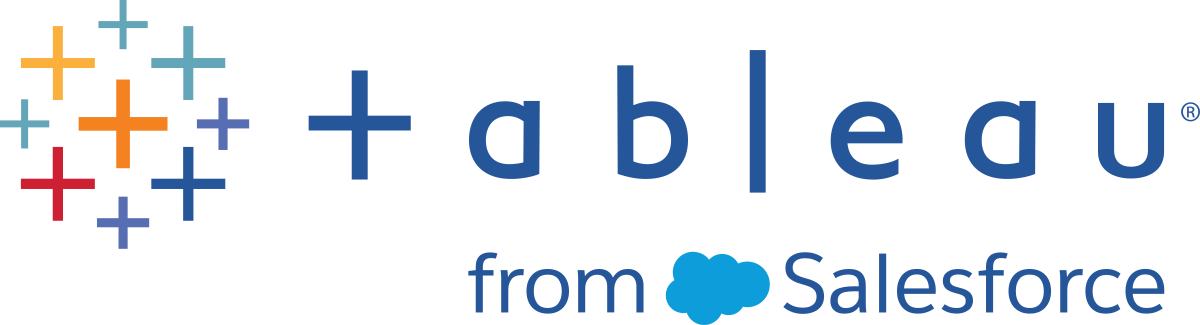Crear expresiones de nivel de detalle en Tableau
Las expresiones de nivel de detalle (también conocidas como "expresiones LOD") le permiten calcular valores en los niveles de la fuente de datos y de visualización. Sin embargo, las expresiones LOD le permiten controlar la granularidad que quiera procesar. Se pueden realizar a un nivel más granular (INCLUDE), a un nivel menos granular (EXCLUDE) o a un nivel completamente independiente (FIXED).
En este artículo se explican los tipos de expresiones LOD que puede usar en Tableau, así como cuándo usarlos y cómo darles formato.
Siga los pasos que verá a continuación para aprender a crear y usar una expresión LOD en Tableau.
Paso 1: configurar la visualización
- Abra Tableau Desktop y conéctese a la fuente de datos guardada Sample-Superstore.
- Vaya a una nueva hoja de trabajo.
- Desde el panel Datos, arrastre Región al estante Columnas.
- Desde el panel Datos, arrastre Ventas hasta el estante Filas.
Aparecerá un gráfico de barras donde se muestra la suma de las ventas de cada región.

Paso 2: crear la expresión LOD
En lugar de solo la suma de todas las ventas por región, quizás desee ver también el promedio de ventas por cliente en cada región. Puede usar una expresión LOD para ello.
- Seleccione Análisis > Crear campo calculado.
- En el editor de cálculo que se abre, haga lo siguiente:
- Llame al cálculo "Ventas por cliente".
- Introduzca la siguiente expresión LOD:
{ INCLUDE [Customer Name] : SUM([Sales]) }
- Cuando haya terminado, haga clic en Aceptar.
La expresión LOD recién creada se añade al panel Datos. Para obtener más información sobre los tipos de expresiones LOD que puede usar, consulte la sección Tipos de expresiones LOD.
Paso 3: usar la expresión LOD en la visualización
- Desde el panel Datos, arrastre Ventas por cliente al estante Filas y colóquelo a la izquierda de SUM(Sales).
- En el estante Filas, haga clic con el botón derecho en Ventas por cliente y seleccione Medida (Suma) > Promedio.
Ahora podrá ver la suma de todas las ventas y el promedio de ventas por cliente en cada región. Por ejemplo, puede ver que en la región Central, las ventas sumaron aproximadamente 500 000 USD con una venta media por cada cliente de 800 USD.

Puede crear una expresión FIXED LOD sin necesidad de introducir el cálculo completo en el cuadro de diálogo de cálculo.
Existen dos formas de crear usuarios un cálculo LOD rápido.
- En el panel Datos, presione Control y arrastre la medida que desea agregar a la dimensión deseada. Aparecerá un nuevo campo como un cálculo FIXED LOD.
La agregación en la expresión agregada provendrá de la agregación predeterminada en la medida. Esto suele ser SUM. Para cambiar la agregación o editar el LOD, haga clic con el botón derecho en el nuevo campo y edite el cálculo.
- También, en el panel Datos, seleccione la medida que quiera agregar y use Control + Clic sobre la dimensión a la que quiera agregarla.
- Haga clic con el botón derecho del ratón en los campo seleccionados y seleccione Crear > Cálc. LOD...
- (Opcional) Modifique el LOD en el editor de cálculo.
- Seleccione Aceptar.
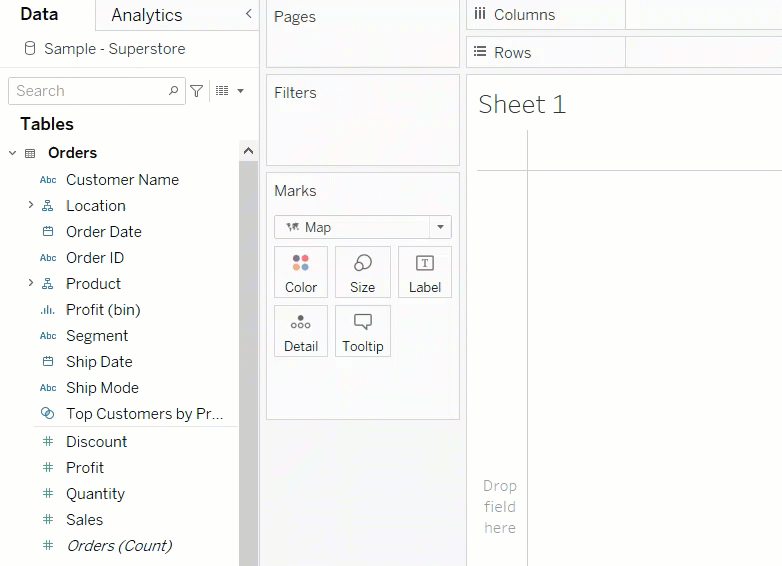
Una expresión de nivel de detalle tiene la estructura siguiente:
{[FIXED | INCLUDE | EXCLUDE] <declaración de dimensión> : <expresión agregada>}
{ }
La expresión de nivel de detalle completa se encierra entre llaves.
[FIXED | INCLUDE | EXCLUDE]
El primer elemento después de la llave de apertura es una de las siguientes palabras clave de ámbito:
FIXED
- Las expresiones de nivel de detalle FIXED calculan valores usando las dimensiones especificadas sin importar el nivel de detalle de vista ni a ninguna otra dimensión de la vista.
- Las expresiones de nivel de detalle FIXED ignoran todos los filtros de la vista que no sean filtros de contexto, filtros de fuentes de datos y filtros de extracto.
Ejemplo: { FIXED [Region] : SUM([Sales]) }
Para obtener más información sobre las expresiones de nivel de detalle FIXED y ver algunas situaciones en las que se usarían dichas expresiones LOD, consulte la sección FIXED.
INCLUDE
- Las expresiones de nivel de detalle INCLUDE calculan valores usando las dimensiones especificadas además de las dimensiones que haya en la vista.
- Las expresiones de nivel de detalle INCLUDE son más útiles cuando se incluye una dimensión que no está en la vista.
Ejemplo: { INCLUDE [Customer Name] : SUM([Sales]) }
Para obtener más información sobre las expresiones de nivel de detalle INCLUDE y ver algunas situaciones en las que se usarían dichas expresiones LOD, consulte la sección INCLUDE.
EXCLUDE
- Las expresiones de nivel de detalle EXCLUDE quitan, de forma explícita, dimensiones de la expresión; es decir, restan dimensiones del nivel de detalle de vista.
- Las expresiones de nivel de detalle EXCLUDE son más útiles cuando se elimina una dimensión de la vista.
Ejemplo: {EXCLUDE [Region]: SUM([Sales])}
Para obtener más información sobre las expresiones de nivel de detalle EXCLUDE y ver algunas situaciones en las que se usarían dichas expresiones LOD, consulte la sección EXCLUDE.
Ámbito de tabla
- En el caso de una expresión de nivel de detalle con ámbito de tabla, no se necesita ninguna palabra clave de ámbito. Para obtener más información, consulte la sección Ámbito de tabla.
<declaración de dimensión>
Especifica una o más dimensiones que establecen el alcance de la expresión agregada, según la palabra clave.
- FIXED [Nombre]
Use comas para separar varias dimensiones.
[Segment], [Category], [Region]
Puede usar cualquier expresión que se evalúe como dimensión, incluidas las expresiones de fecha.
{FIXED YEAR([Order Date]) : SUM(Sales)}agrega la suma de Ventas a nivel de Año.{INCLUDE DATETRUNC('day', [Order Date]) : AVG(Profit)}agrega la suma de Ventas para [Fecha de pedido], truncada en la parte de la fecha que corresponde al día. Dado que se trata de una expresión INCLUDE, también usará las dimensiones en la vista para agregar el valor.
Nota: Es recomendable arrastrar campos al editor de cálculo a la hora de crear declaraciones de dimensiones, en lugar de escribirlas. Por ejemplo, si ve YEAR([Order Date]) en un estante y lo escribe como la declaración de la dimensión, no coincidirá con el campo del estante. Sin embargo, si arrastra el campo del estante a la expresión, se convertirá en DATEPART('year', [Order Date]), y así coincidirá con el campo del estante.
Con los cálculos guardados en el panel Datos, Tableau no puede hacer coincidir el nombre de un cálculo con su contenido. Por ejemplo:
- Crear un cálculo:
MyCalculation = YEAR([Order Date]) - Cree una expresión de nivel de detalle EXCLUDE
{EXCLUDE YEAR([Order Date]) : SUM(Sales)}
Si usa ambos cálculos en la vista, MyCalculation no se excluye. El LOD no entiende que YEAR([Fecha de pedido]) es lo mismo que MyCalculation .
De manera similar, si la expresión EXCLUDE especificó MyCalculation ({EXCLUDE MyCalculation : SUM(Sales)} ), entonces YEAR([Fecha de pedido]) no se excluye.
: (dos puntos)
Un signo de dos puntos separa la declaración de dimensión y la expresión de agregación.
<expresión agregada>
La expresión agregada es el cálculo que se realiza. Por ejemplo, SUM(Sales) o AVG(Discount). Los resultados del cálculo en la expresión agregada dependen de la declaración de dimensión y la palabra clave.
La expresión agregada debe ser agregada. Sin embargo, no se admite la agregación ATTR. No tiene que ser una agregación simple, puede contener cálculos, incluidas otras expresiones LOD: {FIXED [Question] : AVG(IF [Answer] = "Red" THEN 1 ELSE 0 END )}
No se permiten cálculos de tabla en la expresión agregada.
Los LOD de alcance de tabla contienen solo la expresión agregada dentro de las llaves, como {MIN(Grade)}.
Hay tres tipos de expresiones LOD que puede crear en Tableau:
También puede configurar que el ámbito de una expresión LOD sea la tabla. Esto se conoce como una "expresión LOD con Ámbito de tabla".
Las expresiones de nivel de detalle FIXED calculan un valor usando las dimensiones especificadas, sin referencias a las dimensiones de la vista.
Ejemplo
La siguiente expresión de nivel de detalle FIXED calcula la suma de las ventas por región:
{FIXED [Region] : SUM([Sales])}
Después, esta expresión de nivel de detalle, llamada [Ventas por región], se coloca en Texto para mostrar las ventas totales por región.
El nivel de detalle de la vista es [Región] y [Estado]. Pero las expresiones de nivel de detalle FIXED no tienen en cuenta las dimensiones en la vista, solo las dimensiones especificadas en el cálculo (en este caso es Región). Por lo tanto, los valores para los estados individuales en cada región son idénticos. Para obtener más información, consulte Agregación y expresiones de nivel de detalle.

Si la palabra clave hubiera sido INCLUDE en lugar de FIXED, los valores serían diferentes para cada estado. INCLUDE usa la dimensión en la expresión ([ Región]) y cualquier dimensión adicional en la vista ([Estado]) al evaluar la expresión.

Las expresiones de nivel de detalle INCLUDE calculan valores usando las dimensiones especificadas además de las dimensiones que haya en la vista.
INCLUDE puede ser útil para calcular en un nivel de detalle reducido en la base de datos mientras que se vuelve a agregar a un nivel de detalle más amplio en la vista. Los campos basados en expresiones de nivel de detalle INCLUDE cambiarán cuando agregue o quite dimensiones de la vista.
Ejemplo 1
La expresión de nivel de detalle INCLUDE calcula las ventas totales por cliente:
{ INCLUDE [Customer Name] : SUM([Sales]) }
Con el nivel de detalle en el estante Filas (agregado como AVG) y [Región] en el estante Columnas, la vista muestra el promedio de las ventas por cliente de cada región:

Ejemplo 2
La expresión de nivel de detalle INCLUDE calcula la suma de las ventas por estado:
{ INCLUDE [State] : SUM(Sales)}
El cálculo se coloca en el estante Filas y se agrega como un promedio. La visualización resultante calcula el promedio de la suma de las ventas por estado en las categorías.

Cuando se añade Segmento al estante Columnas y el cálculo se mueve a Etiqueta, el resultado de la expresión LOD se actualiza. Ahora puede ver cómo varía la suma media de las ventas por estado según la categoría y el segmento.

Las expresiones de nivel de detalle EXCLUDE declaran dimensiones para omitir del nivel de detalle de vista.
EXCLUDE es útil para los escenarios "porcentaje del total" o "diferencia del promedio global". Son comparables a Totales y Líneas de referencia.
EXCLUDE no se puede usar en expresiones de nivel de fila (donde no hay dimensiones para omitir). Pueden modificar un cálculo de nivel de vista u otros LOD.
Ejemplo 1
La siguiente expresión de nivel de detalle excluir calcula el total de ventas promedio por mes y luego excluye el mes.
- Primero, cree un campo para Mes/Año de fecha de pedido.
- Haga clic con el botón derecho en "Fecha de pedido" en el panel Datos y seleccione Crear > Crear fecha personalizada.
- En la lista Detalle, seleccione "Mes/Año". Deje la selección como discreta.
- Luego, cree una expresión LOD llamada "promedio de ventas por mes":
{EXCLUDE [Order Date (Month / Year)] : AVG({FIXED [Order Date (Month / Year)] : SUM([Sales])})}Esta es una expresión de nivel de detalle anidada: es decir, una expresión de nivel de detalle dentro de otra.
- Después, el cálculo se puede restar a la suma de ventas por mes usando un cálculo específico en el estante Filas:

- Coloque Month([Fecha de pedido]) en el estante Columnas
La vista resultante que muestra la diferencia entre las ventas reales por mes y las ventas mensuales promedio durante todo el período de cuatro años:

Ejemplo 2
Cree una expresión de nivel de detalle, denominada "ExcludeRegion", que excluya [Región] de la suma de [Ventas]:
{EXCLUDE [Region]: SUM([Sales])}
Considere la vista siguiente, que desglosa la suma de las ventas por región y mes:

Al colocar [ExcludeRegion] en Color se sombrea la vista para mostrar las ventas totales por mes sin el componente regional:

Se puede definir una expresión de nivel de detalle en el nivel de tabla sin usar ninguna palabra clave de ámbito. Por ejemplo, la expresión siguiente devuelve la fecha de pedido mínima (la más temprana) para toda la tabla:
{MIN([Order Date])}
Esto es equivalente a una expresión de nivel de detalle FIXED sin declaración de dimensión:
{FIXED : MIN([Order Date])}
Consulte también
Introducción a las expresiones LOD(El enlace se abre en una ventana nueva)
Una mirada más profunda a las expresiones LOD(El enlace se abre en una ventana nueva)
Análisis exhaustivo de las expresiones LOD(El enlace se abre en una ventana nueva)
Las 15 expresiones LOD principales(El enlace se abre en una ventana nueva)
Comprensión de las expresiones de nivel de detalle (LOD)(El enlace se abre en una ventana nueva)
Funcionamiento de las expresiones de nivel de detalle en Tableau
Otros artículos de esta sección
- Descripción general: expresiones de nivel de detalle
- Expresiones de nivel de detalle en el ámbito de tabla
- Expresiones de nivel de detalle FIXED
- Expresiones de nivel de detalle INCLUDE
- Expresiones de nivel de detalle EXCLUDE
- Conciliar las expresiones de nivel de detalle con el nivel de detalle de vista
- Filtros y expresiones de nivel de detalle
- Restricciones de fuente de datos para las expresiones de nivel de detalle